É possível especificar a posição de alguns tipos de figuras relativos ao sólido ativo usando o diálogo Relação de Figura Sólida. Você pode criar uma relação para as seguintes figuras sólidas:
- Corte sólido
- Postiço sólido
- Booleano
- Postiço booleano
- Furo
- Cavidade/Protrusão
- Selecione
 na caixa de diálogo de figura sólida apropriada para exibir o diálogo Relação de Figura Sólida:
na caixa de diálogo de figura sólida apropriada para exibir o diálogo Relação de Figura Sólida:
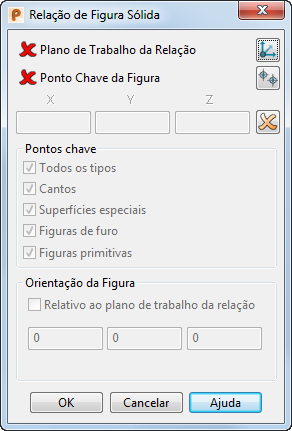
- Utilize as seguintes opções na caixa de diálogo para especificar as posições relativas com relação ao sólido:
 — Posicione o plano de trabalho da relação.
— Posicione o plano de trabalho da relação.
 — Especifique o ponto na figura a ser usado.
— Especifique o ponto na figura a ser usado.
 — Insira os valores X, Y e Z para especificar a distância entre os dois pontos-chave.
— Insira os valores X, Y e Z para especificar a distância entre os dois pontos-chave.
 Apagar a relação.
Apagar a relação.
O status da relação é indicado na caixa de diálogo da figura por um
 (nenhuma relação está atualmente especificada) ou
(nenhuma relação está atualmente especificada) ou  (uma relação está especificada).
(uma relação está especificada).
- Quando você selecionar o botão Plano de trabalho da relação
 , utilize as seguintes opções para especificar o ponto-chave no sólido:
, utilize as seguintes opções para especificar o ponto-chave no sólido:
- Todos os tipos — Selecione esta opção para exibir todos os pontos-chave. Cancele esta opção para usar outras opções de ponto-chave para especificar a exibição. A seleção de qualquer outra opção de ponto-chave desmarca a seleção de Todos os tipos.
- Cantos — Selecione esta opção para exibir os pontos de canto no sólido.
- Superfícies especiais — Selecione esta opção para exibir pontos-chave em superfícies com forma especial (plano, cilindro, cone, toro e esfera).
- Figuras de Furo — Selecione esta opção para exibir pontos-chave de figuras de furo.
- Figuras primitivas — Selecione esta opção para exibir pontos-chave de figuras primitivas.
- Relativo ao plano de trabalho da relação — Selecione esta opção para alinhar a figura de forma que seus eixos sejam paralelos ao plano de trabalho da relação. Desmarque esta opção para tornar a orientação da figura independente do plano de trabalho da relação.
- Caixas X, Y, Z — Insira os ângulos X, Y e Z segundo os quais a figura é rotacionada em torno de cada eixo. As rotações são aplicadas na ordem em que são inseridas. A ordem de rotação é indicada pela ordem de transformação da rotação exibida na parte inferior da caixa de diálogo ao inserir valores nas caixas.
- Clique OK para aceitar todas as alterações e fechar a caixa de diálogo.